iCloud Locked: Πώς να παρακάμψετε την ενεργοποίηση iCloud στο iPhone
Η ανάγκη παράκαμψης της ενεργοποίησης του iCloud είναι συνήθως ελάχιστη, καθώς κάποιος γνωρίζει πάντα τα στοιχεία του λογαριασμού του iCloud. Ωστόσο, εάν η συσκευή σας τοποθετηθεί άστοχα ή ληφθεί κατά λάθος από κάποιον (συνήθως κλαπεί), η παράκαμψη της ενεργοποίησης του iCloud είναι η μόνη βιώσιμη λύση που μπορεί να αντέξει οικονομικά κάποιος με καλές προθέσεις για να βρει τις απαραίτητες λεπτομέρειες σχετικά με τον ιδιοκτήτη της συσκευής.
Οι λογαριασμοί iCloud, παρόλο που δεν παραβιάζονται εύκολα, μπορούν να παραβιαστούν από εξειδικευμένους χάκερ ή απλώς από άτομα που γνωρίζουν τα στοιχεία του λογαριασμού σας. Εάν κάποιος προσπαθήσει να μπει στον παραβιασμένο (ή) λογαριασμό του με τακτικές προσπάθειες, το iDevice θα μπορούσε να επαναφέρει τον εαυτό του και να οδηγήσει σε πλήρη απώλεια δεδομένων, κάτι που δεν θέλει να συμβεί κανένας κάτοχος.
Έτσι, όσον αφορά το πρόβλημα κλειδώματος iCloud, θα μοιραστούμε μαζί σας μερικές μεθόδους για το πώς να παρακάμψετε την ενεργοποίηση iCloud στο iPhone. Αυτά τα ελπίζουμε Αφαίρεση iCloud Οι μέθοδοι μπορούν να λύσουν το πρόβλημα κλειδώματος του iCloud.
- Μέρος 1: Παράκαμψη της ενεργοποίησης iCloud στο iPhone μέσω της μεθόδου DNS
- Μέρος 2: Παράκαμψη της ενεργοποίησης iCloud στο iPhone με ένα έξυπνο εργαλείο [iOS 15 ]
- Μέρος 3: Παράκαμψη της ενεργοποίησης iCloud σε συσκευές iOS 13/12/11
- Μέρος 4: Πώς να διαγράψετε δεδομένα εξ αποστάσεως από το χαμένο σας iPhone
- Μέρος 5: Ξεκλειδώστε το iCloud σε ενεργοποιημένο iPhone / iPad / iPod
Μέρος 1: Παράκαμψη της ενεργοποίησης iCloud στο iPhone μέσω της μεθόδου DNS.

Ενώ κατέχετε το iPhone μιας εντελώς άγνωστης οντότητας και επιθυμείτε να το επιστρέψετε στον νόμιμο κάτοχό του και ζητάτε τις κατάλληλες λεπτομέρειες σχετικά με τον κάτοχο, αυτό μπορεί να επιτευχθεί εν συντομία εφαρμόζοντας την ακόλουθη μέθοδο.
Στο παράθυρο ενεργοποίησης, πατήστε το κουμπί αρχικής οθόνης και, στη συνέχεια, επιλέξτε ρυθμίσεις Wi-Fi και, στη συνέχεια, πατήστε στο «I» που συνδέεται με έναν κύκλο. Τώρα ήρθε η ώρα να αφαιρέσετε τον υπάρχοντα διακομιστή DNS και να θέσετε έναν προσαρμοσμένο σε κίνηση. Τώρα, ας ακολουθήσουμε τα παρακάτω βήματα για να παρακάμψουμε την ενεργοποίηση iCloud στο iPhone.
Πώς να παρακάμψετε το κλείδωμα ενεργοποίησης iCloud
- Εισαγάγετε τον νέο διακομιστή DNS ως 78.109.17.60.
- Πατήστε «Πίσω» > «Τέλος» > «Βοήθεια ενεργοποίησης».
- Μόλις ολοκληρώσετε τα προαναφερθέντα εύκολα βήματα, θα εμφανιστεί ένα μήνυμα που θα λέει ότι έχετε συνδεθεί επιτυχώς στον διακομιστή μου.
- Πατήστε στο «Μενού» πάνω δεξιά.
- Κάντε κύλιση σε διάφορες εφαρμογές που είναι διαθέσιμες για χρήση, όπως YouTube, Mail, Χάρτες, Παιχνίδια, Κοινωνικά μέσα, Συζήτηση χρήστη, Βίντεο, Ήχος και άλλα.
- Επιλέξτε την κατάλληλη εφαρμογή που πιστεύετε ότι μπορεί να παρέχει τις πληροφορίες που χρειάζεστε για τον κάτοχο του τηλεφώνου.
Οδηγός βίντεο: Πώς να παρακάμψετε την ενεργοποίηση iCloud μέσω DNS
Συμβουλές: Κατά τη διάρκεια του iCloud, το χρησιμοποιούμε περισσότερο για δημιουργία αντιγράφων ασφαλείας δεδομένων για να αποφύγουμε την απώλεια δεδομένων. Αλλά αν δεν μπορείτε να αποκτήσετε πρόσβαση στο iCloud, ίσως πρέπει να δημιουργήσετε αντίγραφα ασφαλείας τα δεδομένα του iPhone σας στον υπολογιστή.
Μέρος 2: Παράκαμψη της ενεργοποίησης iCloud στο iPhone με ένα έξυπνο εργαλείο
Ένα γρήγορο και ασφαλές εργαλείο για να ξεκλειδώσετε το κλειδωμένο iCloud
Ενώ μιλάμε για ένα κατάλληλο εργαλείο για να παρακάμψετε την ενεργοποίηση του iCloud, χάνοντας DrFoneTool – Ξεκλείδωμα οθόνης (iOS) δεν έχει νόημα, καθώς είναι το πιο αξιόπιστο και αγαπημένο εργαλείο από εκατομμύρια χρήστες. Διαθέσιμο για λειτουργικά συστήματα Windows και Mac, προσφέρει μια εξαιρετικά εύκολη διαδικασία για να ολοκληρωθεί η παράκαμψη του iCloud. Πολλά άλλα εργαλεία δεν διστάζουν να δίνουν ψεύτικες υποσχέσεις, αλλά το Wondershare κατάφερε πάντα να διατηρεί την ασφάλεια και την εμπιστοσύνη των χρηστών και κάνει ό,τι λέει. Ας σας φέρουμε πιο κοντά σε αυτό το εργαλείο παράκαμψης iCloud.

DrFoneTool – Ξεκλείδωμα οθόνης
Ξεκλειδώστε την οθόνη αφής iPhone, iPad και iPod και το Apple ID μέσα σε λίγα λεπτά
- Εύκολο για τους χρήστες να ξεκλειδώσουν το κλειδωμένο iCloud παρέχοντας μια πραγματικά εύκολη διεπαφή.
- Εξαιρετική ταχύτητα για ξεκλείδωμα, δηλαδή, λειτουργεί σε λιγότερο από ένα λεπτό.
- Ξεκλειδώστε το Apple ID (iCloud ID) για όλες τις συσκευές του iOS 11.4 ή παλαιότερης έκδοσης.
- Αφαιρέστε αποτελεσματικά την οθόνη κλειδώματος του iPhone χωρίς τον κωδικό πρόσβασης.
3981454 οι άνθρωποι το έχουν κατεβάσει
Ανατρέξτε στον παρακάτω οδηγό για να μάθετε πώς να χρησιμοποιείτε αυτό το εργαλείο για να παρακάμψετε λεπτομερώς την ενεργοποίηση του iCloud.
Βήμα 1: Έναρξη λειτουργίας DrFoneTool.
Συνδέστε το iPhone σας στο σύστημα και εκκινήστε το DrFoneTool. Από το σπίτι του, επιλέξτε την ενότητα ‘Ξεκλείδωμα οθόνης’.

Απλώς επιλέξτε τη λειτουργία για να ξεκλειδώσετε το Apple ID μιας συσκευής iOS για να συνεχίσετε.

Επιλέξτε ‘Κατάργηση ενεργού κλειδώματος’.

Βήμα 2: Κάντε Jailbreak τη συσκευή σας iOS.
Ακολουθήστε τον οδηγό για jailbreak το iPhone σας στον υπολογιστή με Windows.

Στη διεπαφή του DrFoneTool, θα εμφανιστεί ένα προειδοποιητικό μήνυμα, καθώς η λειτουργία μπορεί να πληγώσει το τηλέφωνό σας. Επιλέξτε το πλαίσιο και κάντε κλικ στο κουμπί ‘Επόμενο’.

Βήμα 3: Επιβεβαιώστε τις πληροφορίες της συσκευής.
Μετά από αυτό, συνδέστε το iPhone σας στον υπολογιστή. Επιβεβαιώστε ότι το μοντέλο είναι σωστό και κάνετε jailbreak.

Βήμα 4: Σπάστε το κλείδωμα ενεργοποίησης iCloud.
Ξεκινήστε να αφαιρείτε το κλείδωμα ενεργοποίησης iCloud. Αυτή η διαδικασία παράκαμψης θα ολοκληρωθεί μετά από λίγο.

Τέλος, μπορείτε να το αφαιρέσετε με ασφάλεια αφού λάβετε το μήνυμα επιτυχίας.
Εξερευνήστε περισσότερα φανταστικά βίντεο εδώ: Wondershare Video Community
Ένα προαιρετικό εργαλείο για να παρακάμψετε το κλείδωμα ενεργοποίησης iCloud
Υπάρχει περιορισμένος αριθμός διαθέσιμων λειτουργικών εργαλείων που μπορούν να φανούν χρήσιμα για να παρακάμψετε την ενεργοποίηση iCloud για το iPhone ή το iPad σας. Ένα από τα ονόματα είναι ‘iCloud activation bypass tool version 1.4’. Το όνομα του εργαλείου συμφωνεί με αυτό που λέει και είναι ένα πραγματικά εύκολο εργαλείο στη χρήση.
Ακολουθούν τα βήματα για να παρακάμψετε την ενεργοποίηση iCloud χρησιμοποιώντας αυτό το εργαλείο.
- Κατεβάστε και εγκαταστήστε το πρόγραμμα στην επιφάνεια εργασίας σας.
- Εκκινήστε την εφαρμογή και συνδέστε το iPhone ή το iPad σας μέσω του καλωδίου USB στην επιφάνεια εργασίας σας.

- Το εργαλείο θα σαρώσει τώρα τη συσκευή σας και θα διαβάσει τον αριθμό IMEI της.
- Κάντε κλικ στο κουμπί «Bypass Activation Lock» και περιμένετε υπομονετικά να ολοκληρωθεί η διαδικασία. Το εργαλείο, με τη βοήθεια του κωδικού IMEI των συσκευών σας θα συνδεθεί με τους διακομιστές της Apple από όπου θα τερματίσει και θα διαγράψει όλους τους συνδεδεμένους λογαριασμούς iCloud της συσκευής σας.
- Μόλις ολοκληρωθεί η διαδικασία, αποσυνδέστε το τηλέφωνό σας και επανεκκινήστε το. Θα παρατηρήσετε ότι το κλείδωμα iCloud έχει αφαιρεθεί οριστικά και ως εκ τούτου δεν απαιτείται προηγούμενη ενεργοποίηση για τη χρήση της συσκευής.
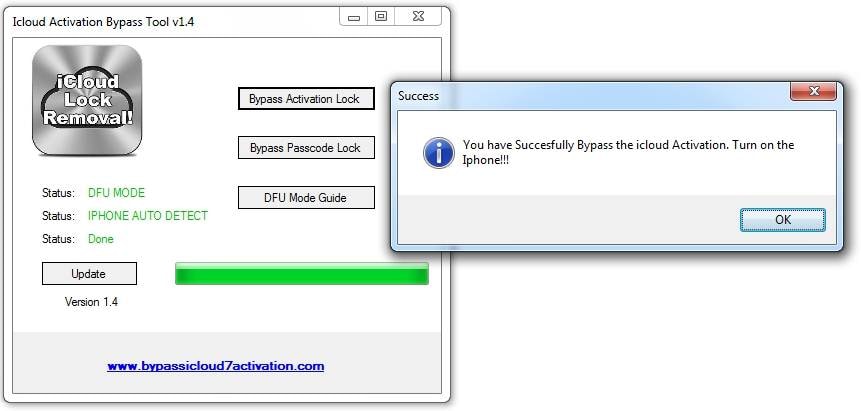
Συμβουλές: Εάν θέλετε να μάθετε περισσότερα για τα εργαλεία παράκαμψης iCloud, μπορείτε απλώς να διαβάσετε αυτό το άρθρο: Κορυφαία 8 εργαλεία παράκαμψης iCloud.
Μέρος 3: Παράκαμψη της ενεργοποίησης iCloud σε συσκευές iOS 11
Ξεκινώντας με το iOS 11, η Apple εισήγαγε ένα περίεργο σφάλμα στον μηχανισμό ενεργοποίησης που σας επιτρέπει να παρακάμψετε πλήρως την ενεργοποίηση του iCloud (με την κάρτα SIM να λειτουργεί) υπό ορισμένες συνθήκες. Το σφάλμα βασίζεται στη μέθοδο ενεργοποίησης του κωδικού πρόσβασης και απαιτεί την ενεργοποίηση του Δεύτερου Factor Authentication (2FA) στον λογαριασμό στον οποίο είναι κλειδωμένη η συσκευή. Από το iOS 11, η επιλογή ενεργοποίησης κωδικού πρόσβασης εμφανίζεται για τις κλειδωμένες συσκευές iCloud, εάν το 2FA είναι ενεργοποιημένο.
Το σφάλμα επιτρέπει στον χρήστη να εισαγάγει έναν ψευδή κωδικό πρόσβασης ‘0000’ ή ‘0000’ εάν η απαίτηση είναι για έναν 6ψήφιο κωδικό πρόσβασης μερικές φορές και, στη συνέχεια, να αφήσει τη συσκευή να ξεκουραστεί για ~ 1 ώρα, έτσι ώστε η περίοδος σύνδεσης με την Ενεργοποίηση Apple Ο διακομιστής (albert.apple.com) λήγει. Μετά από αυτό, ο χρήστης θα εισαγάγει τον ψευδή κωδικό πρόσβασης μερικές ακόμη φορές και η συσκευή θα παραλείψει το τμήμα ενεργοποίησης, ουσιαστικά απενεργοποιώντας το Find My iPhone από την πλευρά του διακομιστή.
Ένα εκπαιδευτικό βίντεο σχετικά με τον τρόπο εφαρμογής αυτής της μεθόδου μπορείτε να ακολουθήσετε εδώ:
Σημείωση: Μπορείτε να ακολουθήσετε αυτόν τον οδηγό μόνο στο iOS 13/.x. Οι εκδόσεις iOS 10 και iOS 9 δεν έχουν την επιλογή «Ενεργοποίηση με κωδικό πρόσβασης». Η Apple έχει επιδιορθώσει αυτό το σφάλμα στο νεότερο υλικολογισμικό, επομένως συνιστάται να δοκιμάσετε σε iOS 11.1.1 και παλαιότερες εκδόσεις.
Εάν το 2FA δεν είναι ενεργοποιημένο στο λογαριασμό, δεν θα δείτε την επιλογή «Ενεργοποίηση με κωδικό πρόσβασης» κάτω από τα πεδία Όνομα χρήστη και Κωδικός πρόσβασης. Αντίθετα, θα δείτε μια επιλογή που ονομάζεται ‘Βοήθεια ενεργοποίησης’.
Μέρος 4: Πώς να διαγράψετε δεδομένα εξ αποστάσεως από το χαμένο σας iPhone
Σημείωση: Πριν προχωρήσετε, θα πρέπει να γνωρίζετε ότι μόλις διαγραφούν όλα τα δεδομένα από το iPhone σας, δεν θα μπορείτε πλέον να χρησιμοποιείτε το ‘Find my iPhone’ και όλα τα δεδομένα σας θα διαγραφούν.
Βήματα για τη διαγραφή δεδομένων από απόσταση από το χαμένο iPhone σας
- Εκκινήστε το Find My iPhone σε οποιαδήποτε συσκευή iOS και εισαγάγετε τα διαπιστευτήρια του λογαριασμού σας. Μπορείτε να χρησιμοποιήσετε οποιαδήποτε συσκευή iOS για αυτήν τη διαδικασία.

- Μόλις συνδεθείτε, θα μπορείτε να δείτε όλες τις συσκευές που είναι συνδεδεμένες στον λογαριασμό σας. Επιλέξτε τη συσκευή που θέλετε να διαγράψετε.
- Λάβετε υπόψη ότι η συσκευή σας θα είναι ορατή μόνο εάν η λειτουργία Find my iPhone βρίσκεται στη χαμένη συσκευή σας και είναι ενεργή.
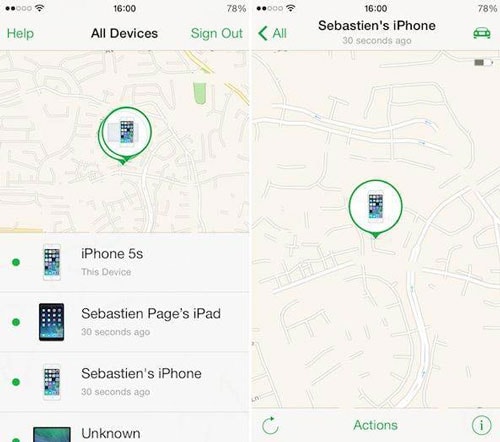
- Πατήστε το κουμπί ενεργειών στο κάτω μέρος και πατήστε το σβήσιμο.

- Θα σας ζητηθεί επιβεβαίωση για τη διαγραφή του χαμένου iPhone σας και στη συνέχεια θα σας ζητηθεί να συμπληρώσετε τα διαπιστευτήρια του λογαριασμού σας για μια τελευταία φορά.


- Τώρα θα χρειαστεί να συμπληρώσετε έναν αριθμό επαφής που θα εμφανιζόταν στο χαμένο σας iPhone μαζί με ένα κατάλληλο μήνυμα. Με αυτόν τον τρόπο, ένα γενναιόδωρο άτομο θα μπορούσε να έρθει σε επαφή μαζί σας για να σας βοηθήσει να ανακτήσετε το iPhone σας.
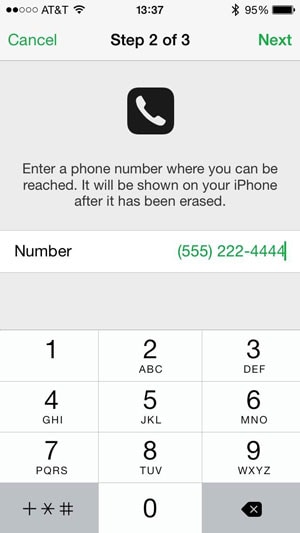
- Μόλις ληφθούν οι απαιτούμενες πληροφορίες, θα ξεκινήσει η διαγραφή των δεδομένων και θα ειδοποιηθείτε όταν ολοκληρωθεί.
Οδηγός Βίντεο:
Είναι πολύ εύκολο να διατηρήσετε ασφαλή τον λογαριασμό σας στο iCloud, αν γνωρίζετε τα απλά κόλπα. Είτε χρησιμοποιείτε το iCloud στο iPhone σας είτε σε οποιαδήποτε άλλη συσκευή Apple, ακολουθώντας αυτά τα βήματα θα διασφαλίσετε ότι οι πληροφορίες σας διατηρούνται ασφαλείς. Και είναι πραγματικά εύκολο να παρακάμψετε την ενεργοποίηση του iCloud!
Μέρος 5: Ξεκλειδώστε το iCloud σε ενεργοποιημένο iPhone / iPad / iPod
Πώς να αφαιρέσετε το κλείδωμα ενεργοποίησης iCloud για όλα τα iOS 13/12/11/x, iPhone 100% και συσκευές χαμηλότερης έκδοσης;
Εδώ είναι πώς:
1. Κατεβάστε πρώτα το προσαρμοσμένο αντίγραφο ασφαλείας iTunes χωρίς iCloud (Το ‘Find my iPhone’ θα πρέπει να είναι απενεργοποιημένο).
2. Συνδέστε την κλειδωμένη συσκευή σας στο iTunes. Στη συνέχεια, ακολουθήστε τις οδηγίες στο παρακάτω βίντεο και μπορείτε να προσθέσετε έναν νέο λογαριασμό iCloud ID και να χρησιμοποιήσετε το iPhone ή το iPad κανονικά.
Σημείωση: Αυτή η μέθοδος δεν θα καταργήσει το iCloud από τον διακομιστή της Apple. Εάν ελέγξετε το IMEI σας, εξακολουθείτε να έχετε το iCloud ON. Αυτή η μέθοδος, ωστόσο, θα αφαιρέσει το iCloud από την τοπική συσκευή iPhone / iPad / iPod.
Επιπλέον, η Apple προσφέρει μόνο 5 GB δωρεάν αποθηκευτικού χώρου για κάθε λογαριασμό iCloud. Εάν ο αποθηκευτικός σας χώρος iCloud είναι γεμάτος ή πλησιάζει, θα έχετε ενοχλητικά αναδυόμενα παράθυρα κάθε μέρα. Μπορείτε να ακολουθήσετε αυτά τα 14 απλά hacks για να τα διορθώσετε Πλήρης χώρος αποθήκευσης iCloud στο iPhone/iPad σας.
πρόσφατα άρθρα